В данной статье пошагово рассказывается, как выполнить установку Windows 7 второй системой.
Этот способ подойдёт, если Вы хотите установить Windows 7, в дополнение к уже существующей операционной системе (ОС) семейства Windows, например Windows Vista или Windows XP. Правильный порядок установки двух ОС на один компьютер такой: сначала устанавливается более ранняя (Windows XP, Windows Vista и т.д.), затем более поздняя (Windows 7). В этом случае, после установки Windows 7, автоматически создаётся загрузочное меню (меню выбора, какую из 2-х ОС загружать).
Если, по какой-то причине, Вы решили устанавливать в обратном порядке, читайте статью:
Установка Windows XP на компьютер с Windows 7.
Разрядность систем должна совпадать! Т.е. из 32-разрядной XP (Vista) Вы можете запустить установку 32-разрядной Windows 7. Из 64-разрядной XP (Vista), соответственно, установку 64-разрядной Windows 7. Если необходимо установить систему другой разрядности, читайте статью:
Чистая установка Windows 7 - пошаговое руководство.
Минимальные системные требования
Прежде всего, убедитесь, что Ваш компьютер соответствует минимальным требованиям:- Процессор: 1 GHz, 32-разрядный или 64-разрядный
- Оперативная память: 1 GB (32-bit) / 2 GB (64-bit)
- Свободное дисковое пространство: 16 GB (32-bit) / 20 GB (64-bit)
- Видеоадаптер: поддержка графики DirectX 9, 128 MB памяти (для включения темы Aero)
- Устройство чтения и записи DVD-дисков / USB Flash
- Подключение к Интернету (для загрузки бета-версии и обновлений)
Подготовка носителя
Если у Вас есть диск с Windows 7 - переходите к следующему пункту.В случае если Вы скачали образ - читайте дальше.
Установку можно производить:
Запись образа на USB Flash (флешку) или DVD-диск
Способов записи существует множество, предлагаю на Ваш выбор несколько из них:- Запись загрузочного образа на USB Flash (флешку) с помощью UltraISO
- Запись загрузочного образа на DVD-диск с помощью ImgBurn
- Создание загрузочного DVD или USB носителя с помощью Windows 7 USB/DVD Download Tool
- Cоздание установочной USB-флэш с системой Windows 7
Распаковка образа на жёсткий диск (HDD)
Для распаковки образа предлагаю использовать программу UltraISO или любую другую, на Ваш вкус.Скачиваем дистрибутив, устанавливаем, запускаем, нажимаем "Открыть", указываем путь к образу:

Выбираем "Действия" -> "Извлечь", указываем папку для извлечения:
Подготовка раздела жёсткого диска, в который будет производиться установка
Желательно, перенести с него всю важную информацию и отформатировать (в процессе установки).
Чтобы не запутаться, можно установить заранее метку тома:

Установка
Загрузитесь в существующую ОС, вставьте диск (или флешку) или перейдите в нужную папку на HDD.
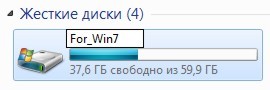
Запустите "setup.exe":

Нажмите "Установить":
 Начало установки:
Начало установки: Если есть подключение к Интернету - желательно получить последние обновления:
Если есть подключение к Интернету - желательно получить последние обновления: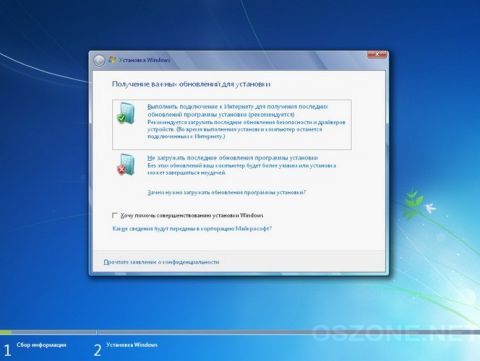 Загрузка обновлений:
Загрузка обновлений: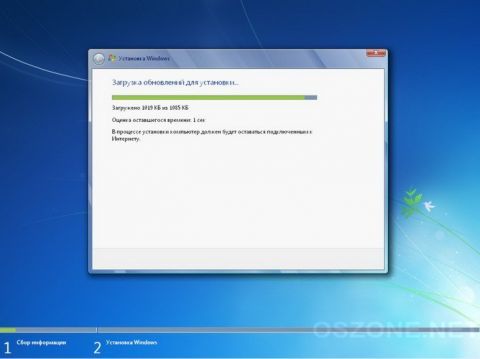 Читаем Лицензионное соглашение, если согласны - ставьте флажок и жмите "Далее":
Читаем Лицензионное соглашение, если согласны - ставьте флажок и жмите "Далее": Выбираем "Полную установку":
Выбираем "Полную установку":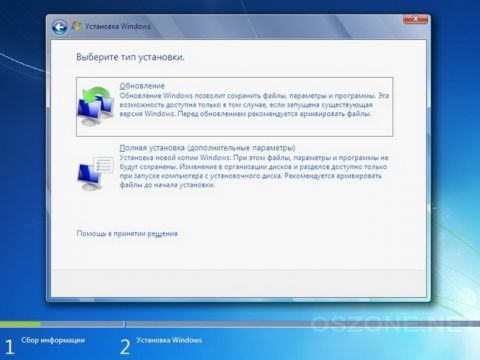 Выбираем нужный раздел и нажимаем "Настройка диска":
Выбираем нужный раздел и нажимаем "Настройка диска": Жмём "Форматировать" (желательно, но не обязательно)
Жмём "Форматировать" (желательно, но не обязательно)Внимание, все данные на выбранном разделе будут удалены
 Продолжение установки:
Продолжение установки:
Машина перезагрузится и установка продолжится:

Ещё одна перезагрузка, появляется окно выбора ОС:
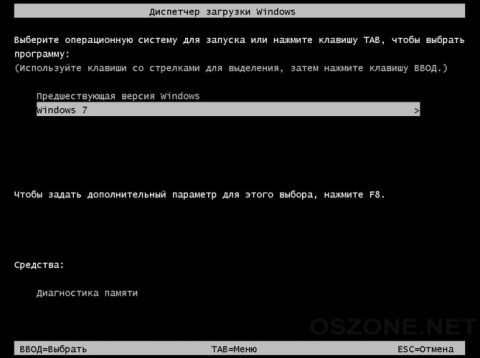
Приступаем к настройке, указываем Имя пользователя и компьютера:

В целях безопасности устанавливаем пароль (желательно, но не обязательно):

Вводим ключ или оставляем поле пустым (можно ввести ключ и активировать позже):
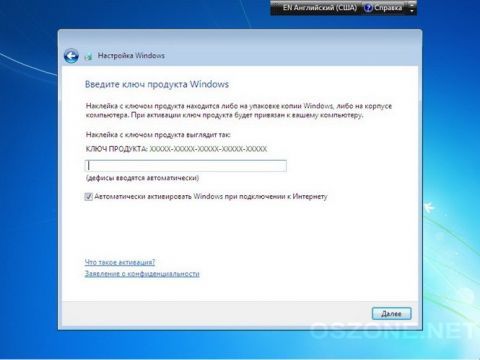
Задаём параметры безопасности (рекомендуется выбрать 1-й пункт):

Устанавливаем текущую дату и время, выбираем часовой пояс:
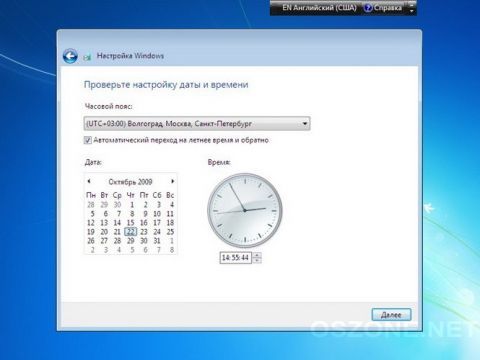
ОС приветствует Вас:
Установка завершена - наслаждайтесь:
По материалвм oszone.net
Комментариев нет:
Отправить комментарий